windows10怎么关闭自带杀毒软件 Windows10系统如何关闭自带杀毒软件
windows10怎么关闭自带杀毒软件,Windows 10操作系统内置了一款名为Windows Defender的杀毒软件,该软件能够提供基本的计算机安全保护,有时候我们可能会选择安装其他更为强大和全面的第三方杀毒软件,或者只是想临时关闭Windows Defender以进行某些特定操作。如何关闭Windows 10自带的杀毒软件呢?本文将为大家详细介绍Windows 10系统如何关闭自带杀毒软件的方法。
具体方法:
1.第一步我们找到win10桌面右下角的【安全中心】,如果没有我们点击向上的箭头,很多软件会在里面

2.在安全中心的页面中,我们可以看到第一个选项就是【杀毒软件】了。如果我们关闭了,也可以直接点击这上面的启动就可以直接打开
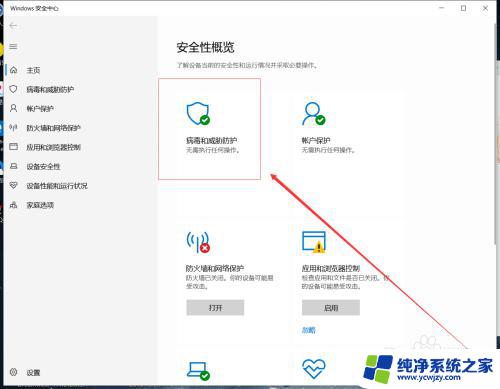
3.我们打开之后,就会出现【病毒和威胁防护】。在这个页面中我们可以看到【杀毒软件】的检测次数和杀毒情况,下面我们点击【管理设置】
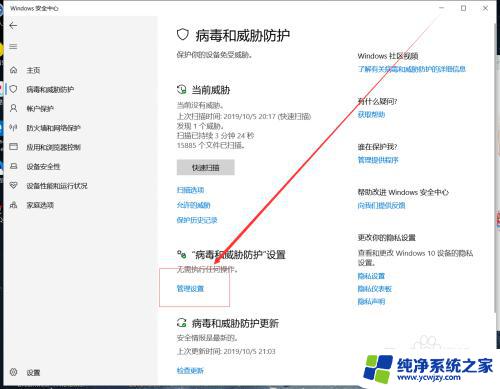
4.接下来我们取消掉【实时保护】和【云保护】即可,这样我们的杀毒软件就被关闭了
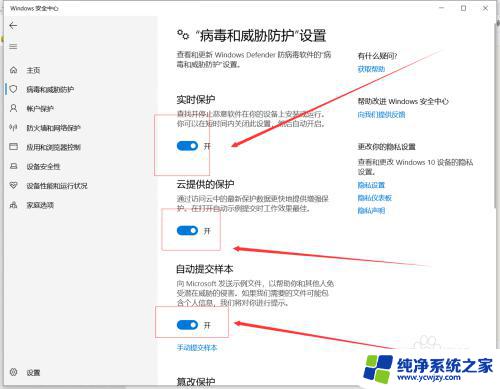
5.如果我们需要修改软件,而被拦截了。我们也可以在【病毒和威胁防护】的页面中,把下面的【篡改保护】关闭掉
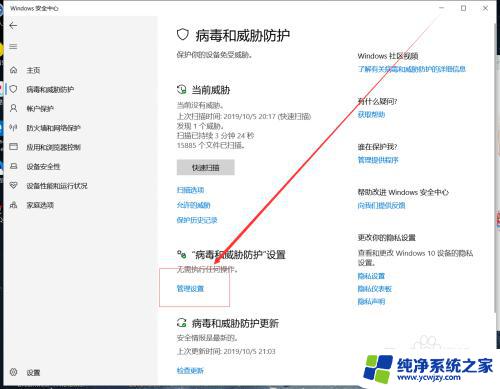
6.在【防火墙】的页面中,我们把下面的选项一个一个的关闭掉,这样可以是我们的电脑更加好用
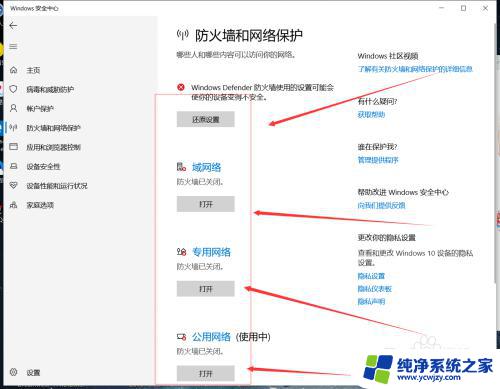
7.总结
我们关闭杀毒软件之后也可以在同样的地方进行打开即可
防火墙关闭之后可以使我们的更加好用

以上就是如何关闭Windows 10自带的杀毒软件的全部内容,如果您还有疑问,请参考小编的步骤进行操作,希望对您有所帮助。
windows10怎么关闭自带杀毒软件 Windows10系统如何关闭自带杀毒软件相关教程
- w10系统怎样关闭杀毒软件 Windows10系统自带杀毒软件如何关闭
- win怎么关闭杀毒软件 Windows10系统如何关闭自带杀毒软件
- window10杀毒软件关闭 Windows10系统如何关闭自带杀毒软件
- windows10怎么关闭杀毒 Windows10系统如何关闭自带杀毒软件
- windows10怎么运行内部杀毒软件 win10系统自带杀毒软件怎么关闭
- win10杀毒怎么关闭 Windows10系统自带杀毒软件如何关闭
- windows杀毒怎么关 Windows10系统如何关闭自带杀毒软件
- windows自带杀毒软件卸载 WIN10系统如何关闭自带杀毒软件
- win10关闭系统杀毒软件 如何关闭Windows 10系统自带的杀毒软件
- windows自带杀毒软件在哪里关闭 win10自带杀毒软件关闭方法
- win10没有文本文档
- windows不能搜索
- 微软正版激活码可以激活几次
- 电脑上宽带连接在哪里
- win10怎么修改时间
- 搜一下录音机
win10系统教程推荐
win10系统推荐